前期认知
1.先来简单认识一下vue.js.相信听过vue的人应该都知道它是一个渐进式框架,那什么是渐进式框架呢?
我的理解是将vue作为应用的一部分嵌入,一点一点地对原来的界面进行重构,实现更好的交互体验.
另外将我之前了解的框架query框架与之进行一个对比:
jQuery是使用选择器($)选取DOM对象,对其进行赋值、取值、事件绑定等操作,其实和原生的HTML的区别只在于可以更方便的选取和操作DOM对象,而数据和界面是在一起的。比如需要获取label标签的内容: $ (“lable”).val();,它还是依赖DOM元素的值。
Vue则是通过Vue对象将数据和View完全分离开来了。对数据进行操作不再需要引用相应的DOM对象,可以说数据和View是分离的,他们通过Vue对象这个vm实现相互的绑定。也就是传说中的MVVM模式(也就是数据双向绑定)。
2.学习方法
通过Vue官网加上视频教程进行学习,在学习视频后,对学习内容回顾,通过在官网阅读文档,及时纠正误区。
3.下载vue源码,使用开发版本,script引入下载库文件
vue库文件分为开发版本和生产版本,开发版本包含有帮助的命令行警告。
接下来,我们可以先创建一个Vue实例了。
创建项目的步骤
(1)创建vue的实例
(2)实例接受一些参数
(3)在显示区域绑定元素
例如下面的hello vue的实例:
<div id="app"><h2>{{content}}</h2></div>
<script src="js/vue.js"></script>
<script>
//定义一个变量接收vue实例
//ES6中使用let(定义变量)/const(定义常量)
//编程范式:声明式编程
var ap=new Vue({
el:'#app',//用于挂载要管理的元素
data:{//定义一些数据
content:'Hello Vue'
}
})
//vue.js中定义了一个function叫vue
</script>
这样做的好处在于将数据处理与页面处理完全分离。
在这里也顺道对vue做一点简单的介绍,为后面的学习奠定一点基础。
vue特点和web中的高级应用
1.解耦视图和数据
将视图与数据分成两部分,亦即视图代码与业务逻辑的解耦
也就是说在vue.js中数据和View分离开的,主要是对数据进行操作。
比如说上对上面的hello vue进行隔2s进行更改的例子,在原生JS中我们要呈现如此效果,很明显需要对dom进行操作:
var dom=docunment.getElementById('app');
dom.innerHTML='hello world';
setTimeout(function(){
dom.innerHTML= 'bye world';
},2000)
而在vue.js中,我们在data中改变数据,页面上的内容即会随之改变,而不需再直接dom进行操作。
var ap=new Vue({
el:'#app',
data:{
content:'Hello Vue'
}
})
setTimeout(function(){
app.$data.comtent='bye world';
},2000)
2.可复用组件
页面的一个独立部分称为一个页面的一个组件,一个界面由多个组件组成,而一个组件可以为其他多个组件所用即为可复用组件。
3.前端路由组件
也就是如何使用vue.js中的vue-router
4.状态管理
一般使用vuex对项目进行管理,Vuex状态管理有五个核心的概念,分别为:
State: 保存组件的共享的状态。
Getter:用于state的延伸,就是computed计算属性的功能。
Mutation: 唯一可以改变store的状态的方法:(commit)mutation
Action: 只能提交Mutation,可以包括async操作。
Module: 解决单一状态树,导致对象过于庞大的问题。将store分割为多个module模块。相当于是嵌套子模块。
链接: vuex内容解析和vue-cli项目中使用状态管理模式.
5.虚拟DOM
以上内容可参考以下链接:
https://blog.csdn.net/tichimi3375/article/details/82776645
Iconfont的简单介绍
学习到这里,相信大家多少都对iconfont有一点了解,我就只是做一个简单的介绍:iconfont是阿里下的一个矢量图标库,我们在做项目的时候,常常会用到一些小的、经典的图标,比如搜索、联系人等。而阿里巴巴矢量图标库为我们提供了大量,各式各样的经典图标。
接下来,我们就开始进入正题。
向项目中引入iconfont
1.首先,进入iconfont的官网
2.进入图标库->官网图标库->大麦官方图标库
3.将所需要的图标加入购物车,可以在上方搜索栏直接搜索图标
4.点击右上角的购物车将所购图标添加至需要图标的本地项目(这里需要登录,登录方法常见有三种,建议使用github账号进行登录)
5.然后点击下载至本地,将图标下载至本地,此时是一个zip文件,解压缩之后我们可以看到有以下一些文件:
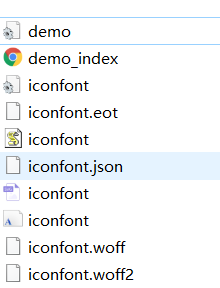
6.这里面包含一些CSS、JS和字体文件,其中的字体文件都是我们所必须的。也就是后缀名为.svg .woff .eot .ttf的文件,在styles目录下新建一个iconfont的文件夹,将这些字体文件放入该文件夹中。再将CSS文件放入styles文件下。
7.接下来打开项目文件,需要在inconfont.css 文件下修改引入路径:

8.在main.js中引入iconfont.css
import './assets/styles/iconfont.css'
iconfont的使用
1.复制iconfont项目里面的代码使用
<div class="iconfont back-icon"></div>
//<span class="iconfont"></span>
2.调整样式
.header-left
width: .64rem
float: left
.back-icon
text-align: center
font-size: .4rem
MVVM模式























 1594
1594











 被折叠的 条评论
为什么被折叠?
被折叠的 条评论
为什么被折叠?








